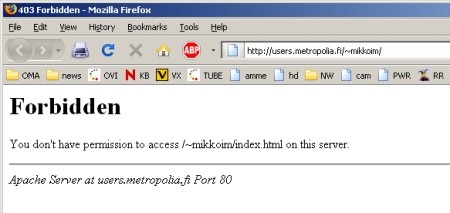Virheilmoitus HTTP 403 "Forbidden" kotisivua katsottaessa johtuu tiedostojärjestelmän oikeuksista. Sinun pitää antaa muille käyttäjäille oikeus lukea tiedostoja kotihakemistostasi ennen kuin sivut näkyvät muille.
Näillä ohjeilla voit muuttaa public_html -kansion oikeudet niin, että kotisivut näkyvät kaikille.
Linux-shellissä
Vaikka oletuksena kaikilla muilla pitäisi olla lukuoikeus public_html \-hakemistoon luomiisi hakemistoihin ja tiedostoihin oikeuksissa voi olla vikaa riippuen siitä koska tiedostot on kotihakemistoon luotu.
Jotta sivut näkyvät oikeudet pitää muuttaa niin että muilla käyttäjillä on oikeus lukea tiedostoja ja hakemistoja.
Voit muokata oikeuksia joko Windows-työasemista tai Linux-ympäristössä. Oikein tehtynä Windows-ympäristössä tehdyt asetukset vaikuttavat myös uusiin public_html-hakemistoon luomiisi tiedostoihin sekä Windows-ympäristössä että Linux-shellissä.
Mikäli asetat oikeudet Linux-ympäristössä sinun pitää itse asettaa ne kohdalleen aina kun luot uusia tiedostoja.
Oikeuksien muuttaminen Linux-shellissä
Seuraavan voi tehdä Metropolian Windows koneilta putty-ohjelmalla.
- Ota ssh
...
- -yhteys shell.metropolia.fi -palvelimelle ja aja seuraavat komennot:
...
...
find
...
- ~/public_html
...
- -type
...
- d
...
- -exec
...
- chmod
...
- 755
...
- {}
...
- \;
...
find
...
- ~/public_html
...
- -type
...
- f
...
- -exec
...
- chmod
...
- 644
...
- {}
...
- \;
...
- Joskus kotisivujen näkymättömyys voi johtua myös siitä, että kansioista puuttuu ulkopuolisilta (others) execute-oikeus eli x. Execute-oikeus tulee antaa
Windows-työasemalla
...
- public_html-
...
Seuraavaksi avautuvasta ikkunasta valitset Security-välilehden. Security näkymässä odota hetki, että tiedot päivittyvät. Advanced nappulan aktivoituessa klikkaa sitä.
Seuraavaksi avautuvassa näkymässä valitse Everyone-ryhmä ja klikkaa Edit-nappulaa.
Valitse Apply onto:-alasvetovalikosta oikeusmuutoksen vaikutusalueeksi This folder, subfolders and files. Valitse (laita rasti molempiin ruutuihin) List Folder / Read Data ja Traverse Folder / Execute File. Klikkaa OK.
Palaat takaisin edelliseen ikkunaan, jossa valitaan Replace permission entries.... (rasti ruutuun). Sitten klikkaa Apply.
Avautuu ikkuna jossa kerrotaan, että oikeuksia tullaan muuttamaan kaikissa tiedostoissa ja kansiossa. Hyväksy valitsemalla Yes.
- hakemiston lisäksi myös omaan kotihakemistoon:
chmod o+x ~
chmod o+x ~/public_html
Näiden toimien jälkeen kotisivujen sisältö pitäisi olla jälleen selattavissa.
Oikeuksien muuttaminen Windows-työasemalla
Vanha tapa oikeuksien antamisesta tiedostohallinnan kautta ei enää toimi. Ohjeessa käytetään WinSCP ohjelmaa oikeuksien muokkaamiseen. WinSCP löytyy kaikista Metropolian windows-koneista.
- Avaa WinSCP ja yhdistä shell.metropolia.fi palvelimeen metropolia-tunnuksillasi
- Valitse public_html-kansio ja avaa sen Properties
- Aseta oikeudet kuvan mukaisesti, eli lisää Groupille ja Othersille R(read) ja X(execute) oikeudet.
Set group, owner and permission recursively ruksi kopioi oikeudet kaikkiin public_html:n alla oleviin kansioihin ja tiedostoihin. Paina Ok.
Näiden toimien jälkeen kotisivujen pitäisi näkyä selaimella.
Jos sivut eivät näy niin ongelma voi olla sama kuin linux-ohjeiden kohdassa 2.
Tämän saat korjattua WinSCP:llä siirtymällä kotikansiosi juuresta yhden tason ylöspäin niin että näet kansiolistauksessa oman tunnuksesi.
Avaa tunnuskansiosi Properties ja lisää Othersille X oikeus.
HUOM! Älä ruksaa kohtaa Set group, owner.. tässä kohdassa.
Oikeuksien antaminen Winscp:llä videona
| Multimedia | ||||||
|---|---|---|---|---|---|---|
|
Videon toiminnissa voi olla selainkohtaisia ongelmia, testattu toimivaksi Chromella.
HTTP 403 Forbidden
Näiden toimien jälkeen kotisivujen sisältö pitäisi olla jälleen selattavissa.